Telegram là một ứng dụng nhắn tin được sử dụng rộng rãi trên toàn thế giới, với hàng triệu người dùng và hàng tỷ tin nhắn được gửi đi mỗi ngày. Nó không chỉ là một công cụ để gửi tin nhắn, mà còn có nhiều tính năng hữu ích khác như tạo nhóm chat, gọi video, chia sẻ file và tạo các chủ đề thảo luận trong nhóm. Trong bài viết này từ Công ty Quảng Cáo Marketing Online Limoseo, chúng ta sẽ tìm hiểu cách tạo chủ đề thảo luận nhóm trên telegram và cách quản lý nhóm thảo luận một cách hiệu quả.
MỤC LỤC
1. Hướng dẫn tạo topic nhóm Telegram
Để tạo một chủ đề thảo luận trong nhóm trên Telegram, bạn cần là người quản lý nhóm hoặc có quyền chỉnh sửa nhóm. Bạn có thể làm theo các bước sau:
1.1. Tạo nhóm trên Telegram
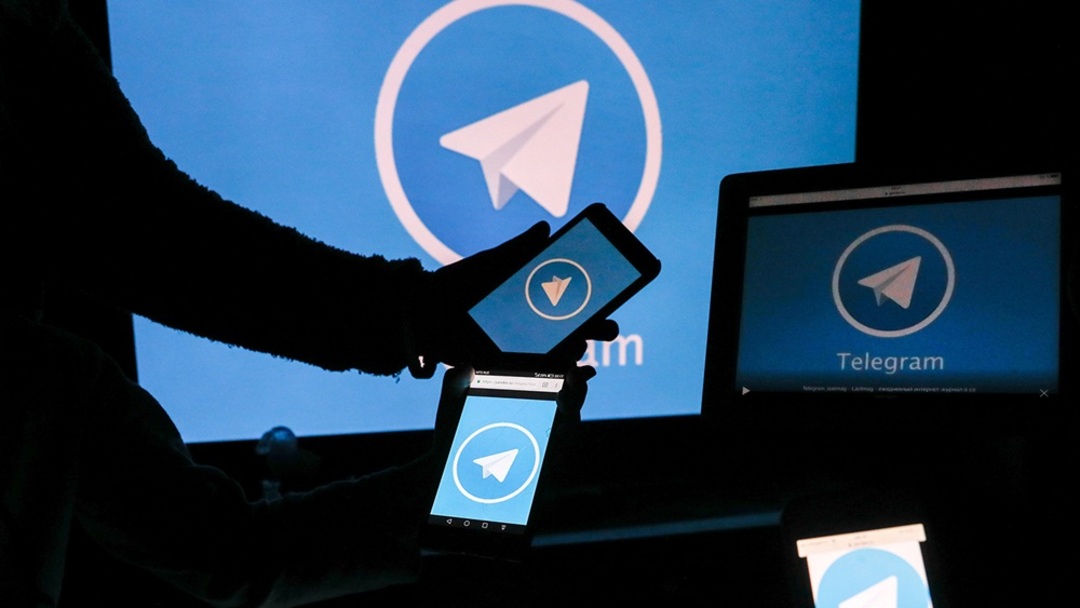
Trước khi tạo chủ đề thảo luận, bạn cần tạo một nhóm trên Telegram. Để tạo nhóm, bạn có thể làm theo các bước sau:
- Mở ứng dụng Telegram trên điện thoại hoặc truy cập vào trang web của Telegram trên máy tính.
- Nhấn vào biểu tượng “Menu” ở góc trên bên phải màn hình và chọn “New Group”.
- Chọn các thành viên mà bạn muốn thêm vào nhóm và nhấn “Next”.
- Đặt tên cho nhóm và nhấn “Create”.
Sau khi tạo nhóm, bạn sẽ được chuyển đến màn hình chat của nhóm.
1.2. Tạo chủ đề thảo luận
Để tạo chủ đề thảo luận trong nhóm, bạn có thể làm theo các bước sau:
- Trong màn hình chat của nhóm, nhấn vào biểu tượng “Menu” ở góc trên bên phải màn hình và chọn “Edit”.
- Chọn “Add a group topic” và nhập tên chủ đề mà bạn muốn tạo.
- Bạn có thể thêm mô tả cho chủ đề nếu muốn.
- Nhấn “Save” để hoàn tất quá trình tạo chủ đề.
Chủ đề thảo luận sẽ được hiển thị ở đầu cuộc trò chuyện trong nhóm và tất cả các thành viên trong nhóm đều có thể xem được.
2. Hướng dẫn điều chỉnh topic Telegram
Nếu bạn là người quản lý nhóm, bạn có thể điều chỉnh chủ đề thảo luận bất cứ lúc nào. Điều này rất hữu ích khi bạn muốn thay đổi hoặc cập nhật thông tin trong chủ đề. Bạn có thể làm theo các bước sau:
2.1. Thay đổi tên chủ đề
Để thay đổi tên chủ đề, bạn có thể làm theo các bước sau:
- Trong màn hình chat của nhóm, nhấn vào biểu tượng “Menu” ở góc trên bên phải màn hình và chọn “Edit”.
- Chọn “Edit group topic” và nhập tên mới cho chủ đề.
- Nhấn “Save” để hoàn tất quá trình thay đổi tên chủ đề.
2.2. Thêm hoặc sửa mô tả chủ đề
Nếu bạn muốn thêm hoặc sửa mô tả cho chủ đề, bạn có thể làm theo các bước sau:
- Trong màn hình chat của nhóm, nhấn vào biểu tượng “Menu” ở góc trên bên phải màn hình và chọn “Edit”.
- Chọn “Edit group topic” và sửa đổi mô tả của chủ đề.
- Nhấn “Save” để hoàn tất quá trình sửa đổi mô tả.
3. Cách thêm thành viên vào nhóm thảo luận trên Telegram
Để tạo một nhóm thảo luận hiệu quả, bạn cần có đủ thành viên để tham gia và đóng góp ý kiến. Bạn có thể làm theo các bước sau để thêm thành viên vào nhóm thảo luận trên Telegram:
- Trong màn hình chat của nhóm, nhấn vào biểu tượng “Menu” ở góc trên bên phải màn hình và chọn “Add members”.
- Chọn các thành viên mà bạn muốn thêm vào nhóm và nhấn “Add”.
- Thành viên mới sẽ được thêm vào nhóm và có thể tham gia cuộc thảo luận.
Ngoài ra, bạn cũng có thể chia sẻ liên kết mời với những người khác để họ có thể tự tham gia nhóm.

4. Quy định và quản lý nhóm thảo luận trên Telegram
Để đảm bảo nhóm thảo luận trên Telegram hoạt động tốt và không gây ra bất kỳ xung đột nào, bạn cần thiết lập các quy định và quản lý nhóm một cách nghiêm ngặt. Dưới đây là một số gợi ý để bạn có thể áp dụng trong nhóm của mình:
4.1. Thiết lập quy tắc cho nhóm
Trước khi bắt đầu hoạt động thảo luận trong nhóm, bạn nên thiết lập một số quy tắc cơ bản để các thành viên phải tuân thủ. Điều này sẽ giúp duy trì một môi trường lành mạnh và tránh những tranh cãi không đáng có. Bạn có thể đưa ra các quy tắc như:
- Không chia sẻ thông tin cá nhân của thành viên khác.
- Không đăng tải nội dung bạo lực hoặc khiêu dâm.
- Không gửi tin nhắn quảng cáo hoặc spam.
4.2. Quản lý thành viên
Nếu bạn là người quản lý nhóm, bạn có thể quản lý các thành viên trong nhóm bằng cách:
- Xóa bỏ thành viên vi phạm quy tắc của nhóm.
- Cấm thành viên không đóng góp tích cực cho cuộc thảo luận.
- Thêm quyền quản lý cho những thành viên đáng tin cậy.
5. Thiết lập quyền truy cập cho thành viên trong nhóm thảo luận trên Telegram
Telegram cho phép bạn thiết lập các quyền truy cập khác nhau cho từng thành viên trong nhóm. Điều này rất hữu ích khi bạn muốn giữ riêng tư cho một số thông tin hoặc muốn cho phép một số thành viên có quyền chỉnh sửa chủ đề thảo luận. Bạn có thể làm theo các bước sau để thiết lập quyền truy cập cho thành viên:
- Trong màn hình chat của nhóm, nhấn vào biểu tượng “Menu” ở góc trên bên phải màn hình và chọn “Edit”.
- Chọn “Manage group” và chọn thành viên mà bạn muốn thiết lập quyền truy cập.
- Chọn các quyền truy cập mà bạn muốn cho phép hoặc không cho phép cho thành viên đó.
Các quyền truy cập bao gồm: chỉnh sửa chủ đề, thêm thành viên, xóa bỏ thành viên, cấm thành viên và quản lý nhóm.
Trên đây là hướng dẫn chi tiết từ Công ty Quảng Cáo Marketing Online Limoseo về cách tạo chủ đề thảo luận nhóm trên telegram và cách quản lý nhóm một cách hiệu quả. Việc tạo chủ đề thảo luận sẽ giúp cho cuộc thảo luận trong nhóm trở nên có tổ chức hơn và dễ dàng theo dõi. Hãy áp dụng những thông tin trong bài viết này để tạo ra một nhóm thảo luận trên Telegram hoạt động tốt và mang lại hiệu quả cao.

